Windows 7 con controladores sata integrados. Soluciones de placa con ICH8R. Preparación para la integración del conductor
Introducción
estándar B Distribución de Windows Los controladores XP para el controlador SATA de Intel y para AMD (chipsets de la serie 7) no están incluidos. Debido a esto, al instalar Windows XP, el instalador no "ve" unidades de disco duro. Hay dos formas principales de solucionar este problema sin utilizar unidades de disquete:
Cambiar a Modo BIOS funcionamiento del controlador con AHCI en Modo IDE(el nombre puede variar según la BIOS). En eso caso de ventanas Se instalará XP, pero en este caso la tecnología NCQ no funcionará. Como resultado, el disco duro funcionará más lento. La magnitud de la disminución del rendimiento varía desde una fracción de porcentaje hasta varias veces. Si, después de instalar Windows, vuelve a cambiar el modo de funcionamiento del controlador a AHCI en el BIOS, el sistema no podrá iniciarse y mostrará " pantalla azul de la muerte". Cómo habilitar este modo sin Reinstalación de Windows XP se describe en este artículo: Integración de controladores SATA en un XP ya instalado
Integre los controladores SATA directamente en la propia distribución. Este método también es aplicable para integrar otros controladores en la distribución de Windows XP. Estos también podrían ser impulsores de tarjeta de sonido, módem, tarjetas de red etcétera. De este modo, el autor integró los controladores para el controlador RAID en la distribución durante la instalación. Servidor de windows a una matriz RAID. Este método es más correcto, universal y elegante, por así decirlo. No todas las placas base admiten cambiar el modo de funcionamiento del controlador y no siempre se tiene una unidad de disquete a mano para "deslizar" los controladores en un disquete al instalar Windows. Es este método el que se discutirá en este artículo.
Nota: los controladores deben integrarse en la distribución solo si tiene un chipset de Intel o la séptima serie de chipsets de AMD. Para los chipsets de nVidia y AMD (series 4 y 6), los controladores ya están presentes en la distribución y NO ES NECESARIO integrar nada. Windows XP se instalará normalmente.
Qué necesitamos
Para integrar controladores en la distribución de Windows XP, necesitaremos:
La propia distribución de Windows XP. Se recomienda encarecidamente utilizar versiones originales de Windows XP de Microsoft; de lo contrario, pueden surgir problemas al instalar el sistema y los controladores.
Disco CD-R o CD-RW
Programa nLite. Puedes descargarlo desde estos enlaces: enlace principal (enlace de repuesto) o en la página de descarga
Controladores SATA. Para chipsets de Intel, descárguelo desde este enlace: enlace principal (enlace de reserva)
Para chipsets de AMD 7ma serie (plataforma Puma), descargue desde estos enlaces: enlace (versión 3.1.1540.64) (enlace de reemplazo) enlace (versión 3.1.1540.61) (enlace de reemplazo, enlace de reserva)
Integración del conductor
La integración del controlador debe comenzar con la instalación. Utilidades nLite. Se requiere Microsoft para que funcione. NET Framework 2.0. Puedes descargarlo desde este enlace: enlace principal (enlace de repuesto). EN Windows Vista ya está incorporado.
Una vez instalada la utilidad, comenzamos a copiar la distribución de Windows XP. Para hacer esto, cree en el disco. D: papá WinXP, Por ejemplo.
Insertamos el disco con Windows XP en la unidad, seleccionamos todos los archivos y carpetas que contiene y copiamos:
Insertar archivos en la carpeta D:WinXP


Aquí está descomprimido (para AMD la carpeta tendrá un nombre diferente):

Lancemos nLite:

En la ventana, indique la carpeta donde copió la distribución de Windows XP:


Seleccione Controladores y Imagen de arranque YO ASI:


Seleccione la carpeta del controlador

Para conjuntos de chips Intel:
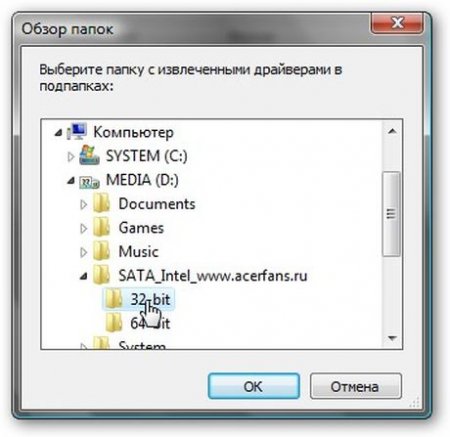
Haga clic en Aceptar:

Seleccione todos los elementos (haga clic tecla CTRL y seleccione con el ratón):

Haga clic en Aceptar. El resultado será algo como esto:

Para conjuntos de chips de AMD:

- 1 Alexey Agregado a las 15:31 el 9 de julio de 2013:
¿Es posible integrar controladores para SATA de esta forma? Exactamente para Windows 7
- 2 Alexey Agregado a las 15:36 el 9 de julio de 2013:
¡Lo siento, no lo leí! ¿Puede proporcionar instrucciones más detalladas? Y la pregunta es ¿cómo volver a insertar boot.win en la imagen para que siga siendo arrancable?
¡¡¡Gracias de antemano!!! - 3 dontfear Agregado a las 03:52 del 10 de julio de 2013:
Alexey, ¿cuánto más detallado? Bueno, después de desmontar boot.win, cópielo al kit de distribución o a la iso.
- 4 Arthur Agregado a las 07:04 del 15 de agosto de 2013:
Hola no temas! Hice todo de acuerdo con sus instrucciones, pero cuando inicio la instalación con el nuevo boot.wim aparece el error "Windows no pudo iniciarse/Un cambio reciente de hardware o software podría ser la causa..."
….Archivo:\windows\system32\boot\winload.exe
Estado: 0xc0000001
Información: Cuando la entrada seleccionada no se pudo cargar porque falta la aplicación o está dañada".
Lo instalo desde una unidad flash Win7x64. - 5 dontfear Agregado a las 07:32 del 15 de agosto de 2013:
Arthur, muéstrame el registro de integración y ¿qué distribución? En general, ayuda en VK))))
- 6 Royal Electro Agregado a las 20:02 del 18 de octubre de 2013:
Hice exactamente como se describe. Todo funciona muy bien. ¡No es necesario GImageX! ¡Muchas gracias!
Si algo no le sale bien a alguien, inténtelo de nuevo. Y comprenda el primer punto. Explicará. Tengo placa asus P8Z77-V DELUXE, sitio ru.asus.com, ingresó el nombre completo de la madre en la búsqueda y arrojó el resultado. Descargué leña desde allí desde la sección USB. IntelUSB 3.0 y ASMedia USB3.0. Resultó genial. La leña también puede estar encendida. disco de instalación A tarjeta madre, pero no del todo fresco.
Espero que a alguien le sirva =)
¡Buena suerte a todos! - 7 antoshka. Agregado a las 13:16 el 25 de noviembre de 2013:
No temas, necesito tu ayuda. Por favor escriba aquí: ( [correo electrónico protegido]). Estoy teniendo problemas. pido tu ayuda :)
- 8 ZZ Agregado a las 17:10 del 23 de febrero de 2014:
Gracias. Breve y claramente. Solo yo tengo el índice:1.
Hice yo mismo 2 archivos por lotes para agregar leña a la distribución principal y al instalador. - 9 Andrey Agregado a las 02:31 el 8 de abril de 2014:
- 10 Alexey Agregado a las 23:18 el 23 de julio de 2014:
- 11 Valentín Agregado a las 11:00 el 17 de agosto de 2014:
Muchas gracias, todo salió bien)))
- 12 botánicos Agregado a las 21:13 el 18 de agosto de 2014:
¿Dónde puedo encontrar el paquete? controladores USB 3.0. Quiero hacer un ensamblaje para poder instalar siete en cualquier computadora.
- 13 vad Agregado a las 05:44 del 8 de marzo de 2015:
- 14 Yahyo Agregado a las 16:09 el 17 de mayo de 2015:
Hola, cuando escribo dism /mount-wim /wimfile:boot.wim /index:2 /mountdir:mount. Tengo "error: 0xc1510113
La imagen especificada no existe en el archivo WIM" y me muestra la dirección C:\windows\Logs\DISM\dism.log, ayúdame a solucionar este problema. - 15 Leonid Agregado a las 03:15 el 18 de junio de 2015:
Hola. Hago todo según las instrucciones, pero cuando sigo el paso 5, aparece "error: 2
El sistema no puede encontrar el archivo especificado."
¿Dime cuál podría ser el problema? - 16 Sergey Agregado a las 11:47 el 9 de julio de 2015:
escriben que puedes insertar actualizaciones de windows. ¿Dónde puedo conseguirlos?
- 17 Paevl Agregado a las 15:13 el 23 de octubre de 2015:
al entrar comandos de desactivación/image:mount /add-driver:usb3 /recurse Error en cmd 0xc0000135
- 18 Alexey Agregado a las 13:07 del 10 de febrero de 2016:
Muchas gracias por tu ayuda, todo funcionó con USB3.0.
- 19 Serg Agregado a las 00:56 del 8 de junio de 2016:
Ayudó mucho con la instalación. ¡Gracias!
- 20 Sergey Agregado a las 00:09 del 13 de julio de 2016:
Muchas gracias detrás información útil! Ayudó, computadora portátil HP sin usb2, solo usb3 y no Unidad de DVD. ¡Buena suerte!
- 21 Serge Agregado a las 00:05 del 7 de septiembre de 2016:
¿Qué pasa con la integración de controladores en install.wim también? ¿No es necesario?
- 22 Serge Agregado a las 00:24 del 7 de septiembre de 2016:
Completé todos los pasos del 1 al 8, pero durante la instalación recibí el mismo error: no se encontraron controladores. Ensamblando w7_x86_kdfx_reactor, computadora portátil HP 15-ac610ur, se necesita ayuda, ¿qué hice mal?
- 23 Anatoly Agregado a las 18:22 el 5 de octubre de 2016:
Bien hecho, luché durante mucho tiempo hasta que encontré tu página, gracias, cargué los controladores 2008 r2 sp1, raid y usb 3. gracias hombre.
- 24 Rain Cat Agregado a las 23:35 del 14 de octubre de 2016:
Mientras buscaba este artículo (bueno, no necesariamente este, pero sí uno que describe este método de integración de archivos), encontré varios manuales sobre cómo hacer lo mismo usando programas de terceros. Bueno, digamos que confiamos en estos programas de terceros para realizar algunos cambios en nuestra distribución (de hecho, no lo hacemos)... Pero hay instrucciones para este programa que son un par de veces más largas que ésta. Al menos, pero no entiendo por qué hacer esto. programa de terceros con una interfaz y una secuencia de acciones nunca intuitivas, si el problema se resuelve en tres líneas en la terminal.
Pero a cada uno lo suyo, supongo.
¡Gracias por las instrucciones! - 25 Rain Cat Agregado a las 23:52 del 14 de octubre de 2016:
Para aquellos que “no despegaron”. Verifique la leña (si coincide con el equipo, si el bitness de los controladores coincide con el bitness de Windows). Asegúrese de que está intentando agregar no el instalador del controlador, sino los controladores descomprimidos (no algo allí.exe, sino lo que se descomprime).
Bueno, para no volver a sufrir, puedes agregar controladores a install.wim usando el mismo método. - 26 dickbutt Agregado a las 01:56 el 29 de noviembre de 2016:
Es posible que no despegue en ciertas computadoras portátiles, por ejemplo XPS13 9343, cuando se carga manualmente, los controladores están instalados, pero no cuando está integrado,
Opción 1: después del quinto paso, simplemente copie la carpeta con leña en la carpeta de montaje y vaya al séptimo cuando realice la instalación manualmente, cargue la leña de la carpeta;
Opción 2: pegar install.wim y ei.cfg en una imagen de 10 u 8
Ambas opciones han sido marcadas.
En el material anterior (Simplificado instalación de windows XP) describió la instalación de Windows XP cambiando el modo operativo del controlador SATA al modo IDE (modo de compatibilidad) en el BIOS. Esto se hizo porque en ventanas originales XP sin controladores para incorporado Controladores SATA fabricado por Intel (comenzando con ICH7-M) y algunos modelos de AMD (comenzando con SB700), que operan en Modo AHCI.
La diferencia es que en el modo AHCI funciona la tecnología NCQ, que optimiza la trayectoria de los cabezales del disco duro. En modo de compatibilidad (Modo IDE) esta tecnología está inactiva. En la práctica, la tecnología NCQ permite que el disco duro funcione un poco más rápido con varias aplicaciones simultáneamente. Puede encontrar los resultados de una comparación de estos dos modos en este material: Tecnología NCQ. ¿Vale la pena habilitar AHCI? El material anterior (Instalación simplificada de Windows XP) describió la instalación de Windows XP cambiando el modo operativo del controlador SATA al modo IDE (modo de compatibilidad) en el BIOS. Esto se hizo porque el Windows XP original no tiene controladores para controladores SATA integrados fabricados por Intel (a partir de ICH7-M) y algunos modelos de AMD (a partir de SB700), que funcionan en modo AHCI.
bien puede surgir pregunta lógica: Cuál es la diferencia entre modo normal(AHCI) y modo de compatibilidad (modo IDE)? Básicamente, la diferencia radica en la tecnología NCQ. En modo AHCI está habilitado, en modo compatibilidad está deshabilitado. En la práctica, esta tecnología proporciona más trabajo rapido disco duro con varias aplicaciones al mismo tiempo.
La diferencia es que en el modo AHCI funciona la tecnología NCQ, que optimiza la trayectoria de los cabezales del disco duro. En modo de compatibilidad (Modo IDE) esta tecnología está inactiva. En la práctica, la tecnología NCQ permite que el disco duro funcione un poco más rápido con varias aplicaciones simultáneamente. Puede encontrar los resultados de una comparación de estos dos modos en este material: Tecnología NCQ. ¿Debo habilitar AHCI?
Nota IMPORTANTE: No es necesario integrar los controladores SATA en todas las computadoras portátiles. Esto se aplica principalmente a las computadoras portátiles con chipsets Intel, así como a las computadoras portátiles con chipsets AMD de la serie 7 y superiores. Para otras computadoras portátiles, no es necesario integrar los controladores. Tampoco es necesario cambiar el modo de funcionamiento del disco duro en el BIOS. Original Montaje de ventanas XP ya contiene todo conductores necesarios. Es decir, simplemente ponga Cargando BIOS desde el disco e instale el sistema.
Si tiene un chipset AMD de la serie 7 (combinación 780G + SB700), es mejor utilizar la instalación simplificada de Windows XP. El punto es que en este momento Hay problemas menores con la integración del controlador SATA.
Entonces, ¿cómo instalar Windows XP en modo AHCI? Hay tres formas principales:
1.Escriba los controladores en un disquete, insértelo en la unidad de disquete USB, al instalar Windows XP, presione F6 y seleccione el controlador deseado;
2.Integre los controladores SATA en los ya instalados. modo IDE Modo ventanas XP y luego cambie a AHCI en el BIOS. Si no integra los controladores, sino que simplemente cambia el modo de funcionamiento, obtendrá una pantalla azul y un reinicio;
3.Integre los controladores SATA en la distribución de Windows XP.
Veamos cada uno de estos métodos:
El primer método es el más sencillo, pero para implementarlo necesitará una disquetera. No siempre es posible comprar una unidad USB externa. Si el segundo y el tercero no funcionan, puede recurrir a este método de forma segura; afortunadamente, las unidades de disquete son muy baratas;
El segundo método es bueno si ya tiene un sistema con programas y controladores configurados que le da pereza reorganizar. Cómo integrar controladores en ya sistema instalado descrito en este material: Integración de controladores SATA en ya ventanas instaladas XP;
El tercer método es óptimo en términos de simplicidad, tiempo y dinero. Este es el método que se describirá en este artículo.
Ahora puede proceder directamente a la descripción de la instalación de Windows XP con integración del controlador SATA.
Para instalar Windows XP con integración de controladores, debe hacer lo siguiente:
1.Integre los controladores SATA en la distribución de Windows XP y grábelos en el disco;
2.Habilite el arranque desde el disco en BIOS;
3.Instale Windows XP;
4.Instale los controladores en la computadora portátil.
Nota IMPORTANTE: Si no tiene una unidad de CD/DVD, debe instalar Windows XP desde una unidad flash o una tarjeta de memoria. Cómo hacerlo se describe en estas guías: Instalación de Windows XP desde una unidad flash o tarjeta de memoria e Instalación de Windows XP desde una unidad flash usando WinToFlash.
1. Integración de controladores SATA en la distribución de Windows XP y grabación en disco.
Para la integración necesitaremos:
1.Disco con Windows XP o imagen de Windows XP en formato .iso. Se recomienda utilizar ensamblajes originales de MSDN;
2. Un conjunto de utilidades y controladores. Puedes descargarlo desde estos enlaces: descargar/descargar. Descargue el archivo, ejecútelo y descomprímalo en la carpeta que le resulte más cómoda;
3. CD o DVD en blanco.
Nota IMPORTANTE: si no sabes cual versión de Windows XP instalado en su computadora portátil (32 bits o 64 bits), entonces le recomiendo que se familiarice con este material: Windows x86 o x64. ¿Qué es mejor instalar en una computadora portátil? También vale la pena leer este material: Comparación Rendimiento de Windows XP, Windows Vista y Windows 7. ¿Cuál es mejor instalar?.
Para integrar los controladores SATA, primero debe copiar la distribución de Windows XP a una carpeta en el disco duro. Crea una carpeta con llamado Windows XP en la unidad D:\\, por ejemplo. Copiamos todos los archivos del disco de Windows XP a esa carpeta. Si no hay disco, pero hay una imagen .iso, puede descomprimirla en la carpeta de Windows XP usando la utilidad 7-Zip. Puede encontrarlo en el archivo con programas y utilidades, que descargó desde los enlaces anteriores. Eventualmente carpeta de ventanas XP debe contener los siguientes archivos y carpetas:
Instale e inicie nLite, seleccione el idioma y haga clic en Siguiente:
Haga clic en Examinar y especifique la carpeta en la que copió los archivos del disco:
En esta página indicamos qué haremos exactamente con la distribución. Seleccione controladores e imagen ISO de arranque:
Ahora vale la pena especificar la carpeta con los controladores que integraremos en la distribución. Haga clic en Importar y seleccione Carpeta de controladores:
Si tiene un procesador Intel, seleccione controladores para Intel. El archivo contiene controladores para sistemas de 32 y 64 bits. Si tiene un chipset de la serie AMD 7 o superior, seleccione los controladores apropiados de AMD:
Cuando haya seleccionado la carpeta, seleccione el controlador:
Y ahora, quizás, lo más interesante. Selecciona tu modelo de puente sur. Para portátiles nuevos con procesadores núcleo Intel Suele ser un controlador Intel(R) PCH SATA AHCI. Si no sabes cuál tienes puente sur, luego seleccione todo:
Después de ingresar al BIOS, debe encontrar dónde está configurado el orden de inicio. Normalmente, estas configuraciones se encuentran en la pestaña ARRANQUE. Para cambiar el orden de inicio, normalmente se utilizan los botones F5/F6. Por lo general, directamente en la página de configuración se indica qué botones se pueden usar para cambiar la lista de descargas.
Configure su unidad de CD/DVD en primer lugar, guarde la configuración y salga del BIOS
3. Instalación de Windows XP
La instalación de Windows XP, que tiene controladores SATA integrados, no es diferente de instalación normal Windows XP
Cómo instalar Windows XP se describe en este material: Instalación simplificada de Windows XP
4. Buscar e instalar controladores
En este material se describe cómo buscar e instalar controladores en una computadora portátil: Búsqueda e instalación de controladores en Windows
Nota IMPORTANTE: Si tiene una computadora portátil Asus, entonces debería comenzar a buscar controladores para su modelo de computadora portátil con esta sección sitio: Controladores para portátiles Asus. Si tiene una computadora portátil de Acer, puede encontrar todos los controladores aquí: Controladores para computadoras portátiles Acer.




